AirDroid个人版简介
如何使用AirDroid个人版传输文件
从电脑传文件到手机/平板
安装应用:首先,在手机和电脑上安装AirDroid个人版。
选择文件传输:在电脑上打开AirDroid,点击文件传输按钮,选择要传输的设备和文件。
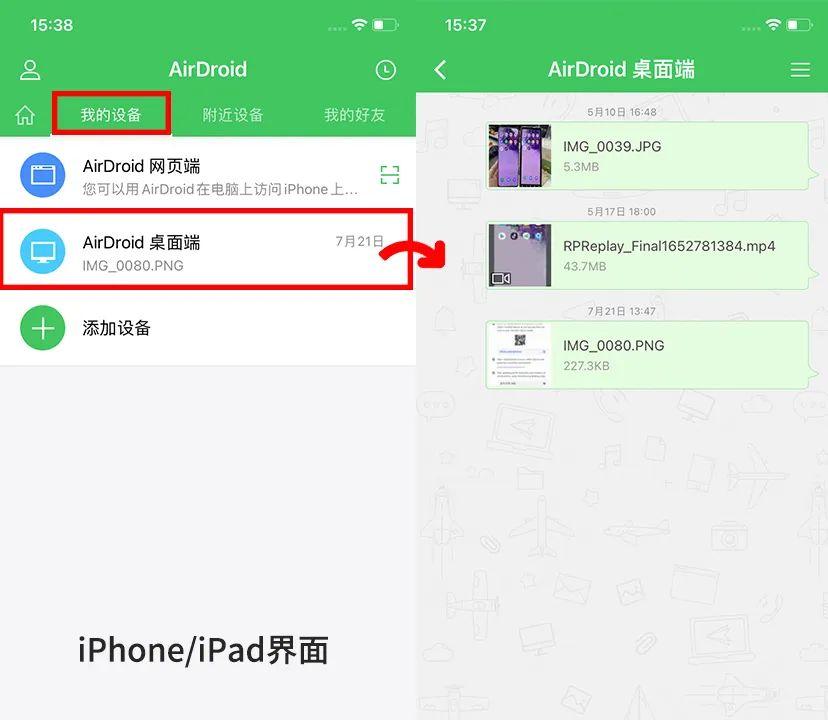
查看文件:在手机或平板上查看接收到的文件,通常文件会出现在对话框中。如果未找到,可点击时钟按钮或回形针按钮查找。
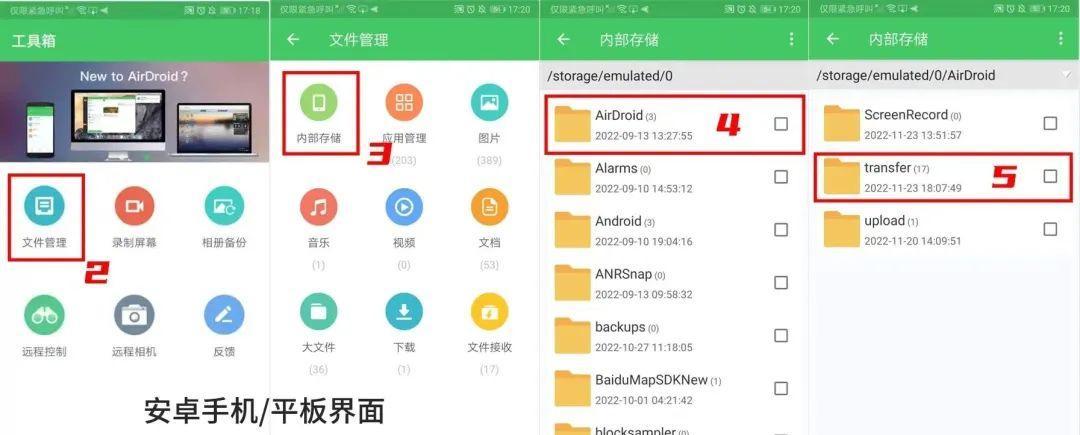
从手机/平板传文件到电脑
打开AirDroid:在安卓设备上依次点击传输、我的设备、电脑端;在iPhone或iPad上点击我的设备、电脑端。
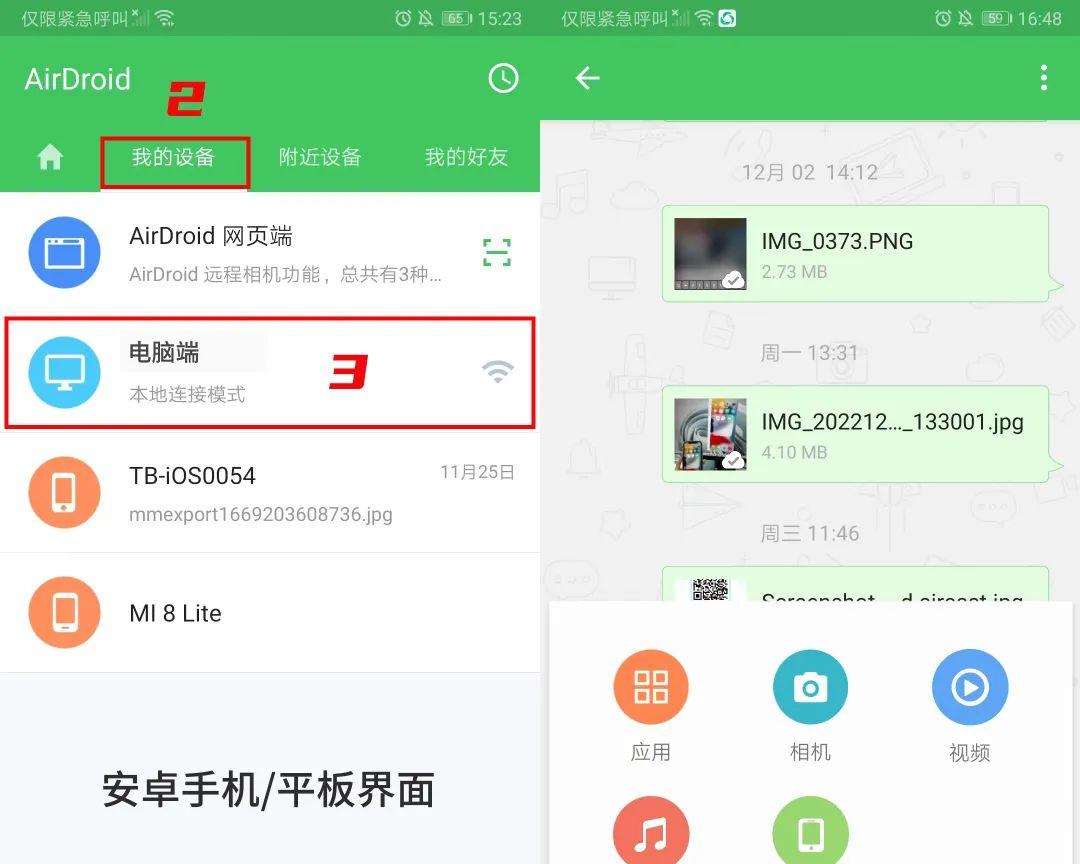
选择文件:点击屏幕右下角的回形针或图片按钮,选择要传输的文件。
查看传输文件:在电脑上查看接收到的文件,通常文件会出现在对话框中。如果未找到,可点击设置查看接收文件的保存位置。
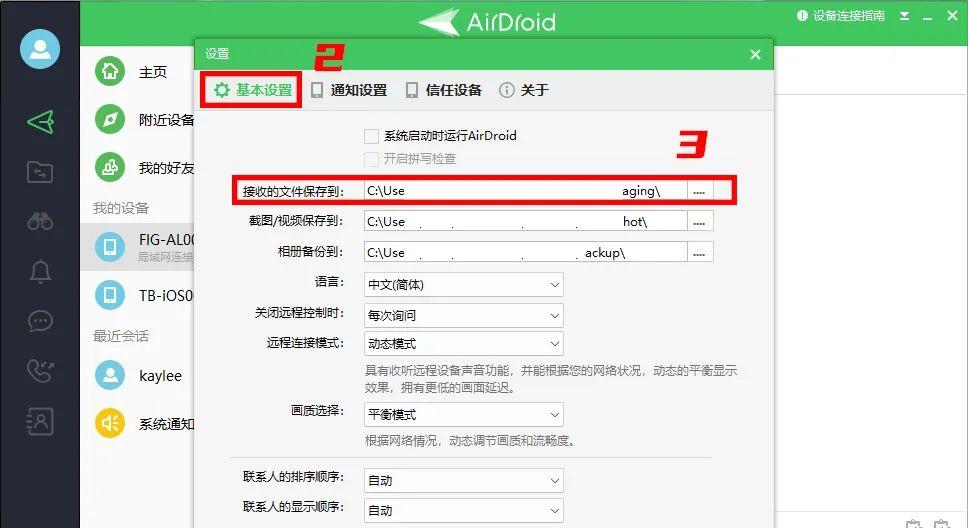
温馨提示
传输文件时,接收端可以不在线,离线文件将保留7天,请尽快登录接收端保存。
AirDroid个人版支持多种设备和操作系统,提供便捷的文件传输体验。





